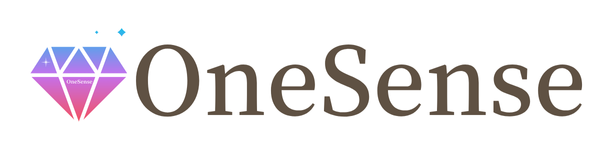WordPressを始めようと思ったら、まずはサーバーの契約をして、ドメインを取得とサーバー連携をして、インストール作業をして、SEO対策としても大事なSSL化の設定をして、やっとスタート・・・!という流れが一般的。
「なんか面倒くさそう…」
「自分にできるか不安…」
「サーバーとかドメインって何?」
こんな感じで、やる前から挫折してしまいそうな方にぜひともオススメしたいのが、2020年4月から提供開始されたエックスサーバーの「WordPressクイックスタート」
これまで面倒だったサーバー契約からWordPress開始までの設定作業が、たった3分でできるようになりました。
という事で、早速エックスサーバーにWordPressをインストールする手順を、図解で解説していきたいと思います。
動画で見る方はこちら
[toc]
1.エックスサーバーにアクセス
まずはエックスサーバーのサイトにアクセスします。

2.お客様情報を入力して申込み
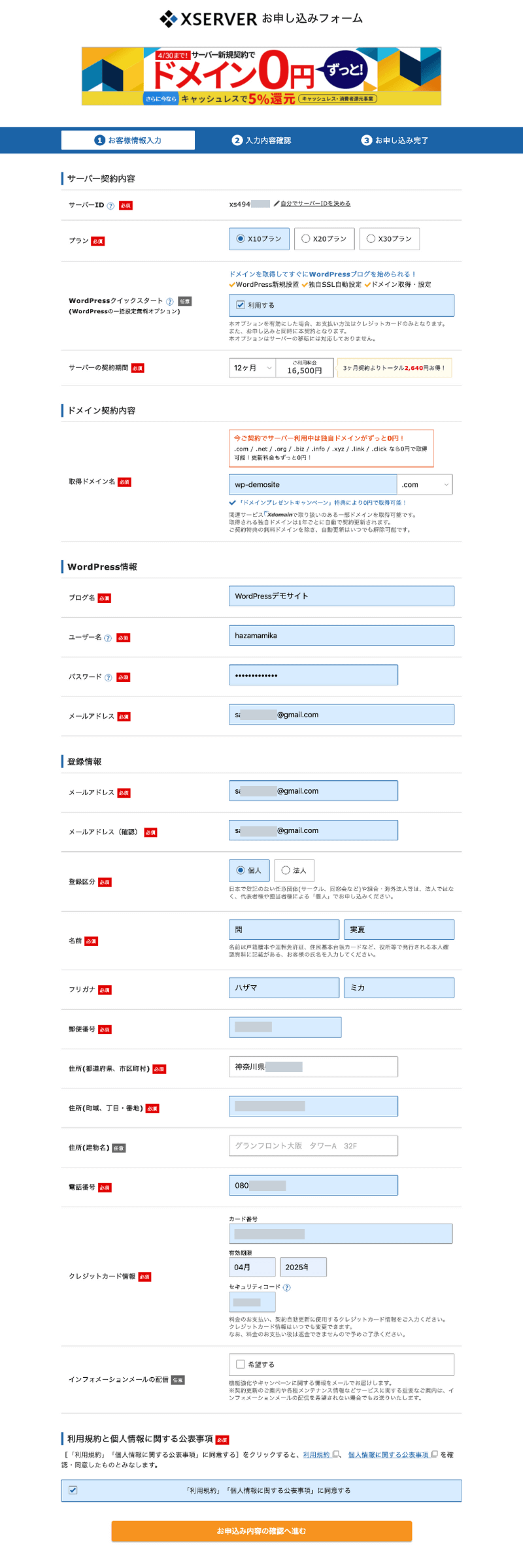
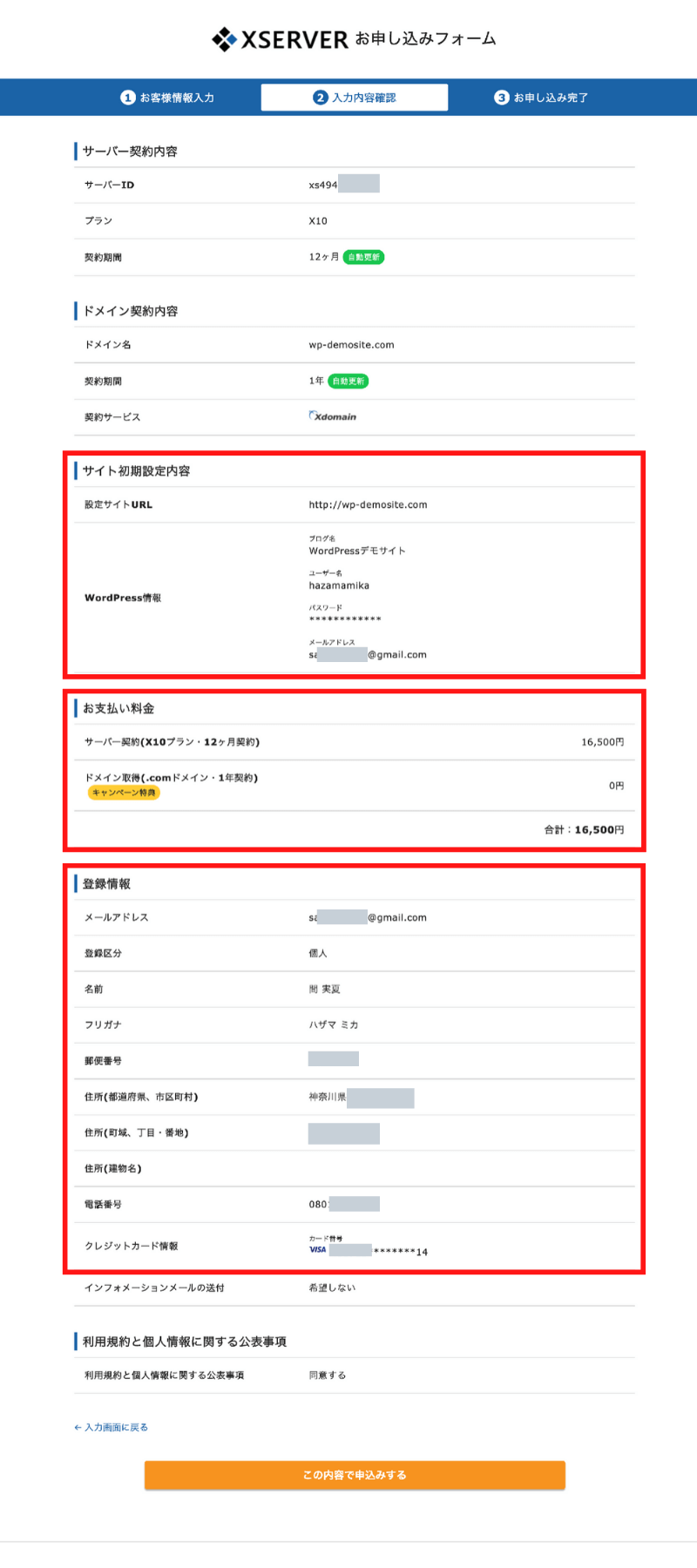
こちらの画面が出たら、サーバーとドメイン契約、SSL化設定、インストール作業まで全て完了です。

びっくりするほど簡単じゃないですか?
本当にこれで出来てるの???と疑問に思う方も多いと思うので、この先の画面もご紹介します。
3.受信メールの確認
登録したメールアドレス宛に、契約情報や管理画面へのID、パスワードが全て記載されたメールが届くので確認します。
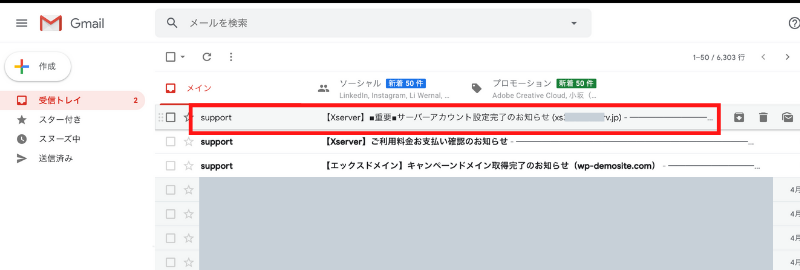
4.WordPressの管理画面にログイン
▼2時間以上経過したら、メールの中にある、「クイックスタート」機能で設置されたWordPressのログイン情報と書かれたところの【管理画面URL】をクリックします。
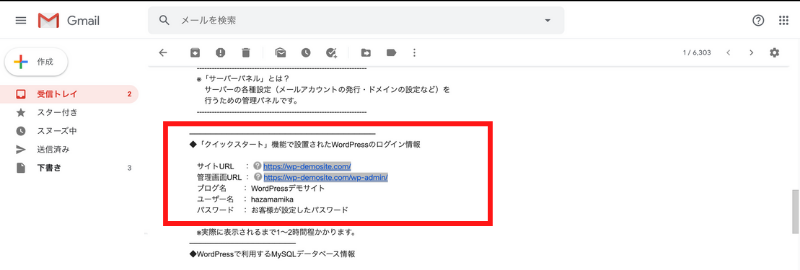
▼表示されたWordPressの管理画面で、ユーザー名と設定したパスワードを入力します。

▼この画面が表示されてたら大丈夫!
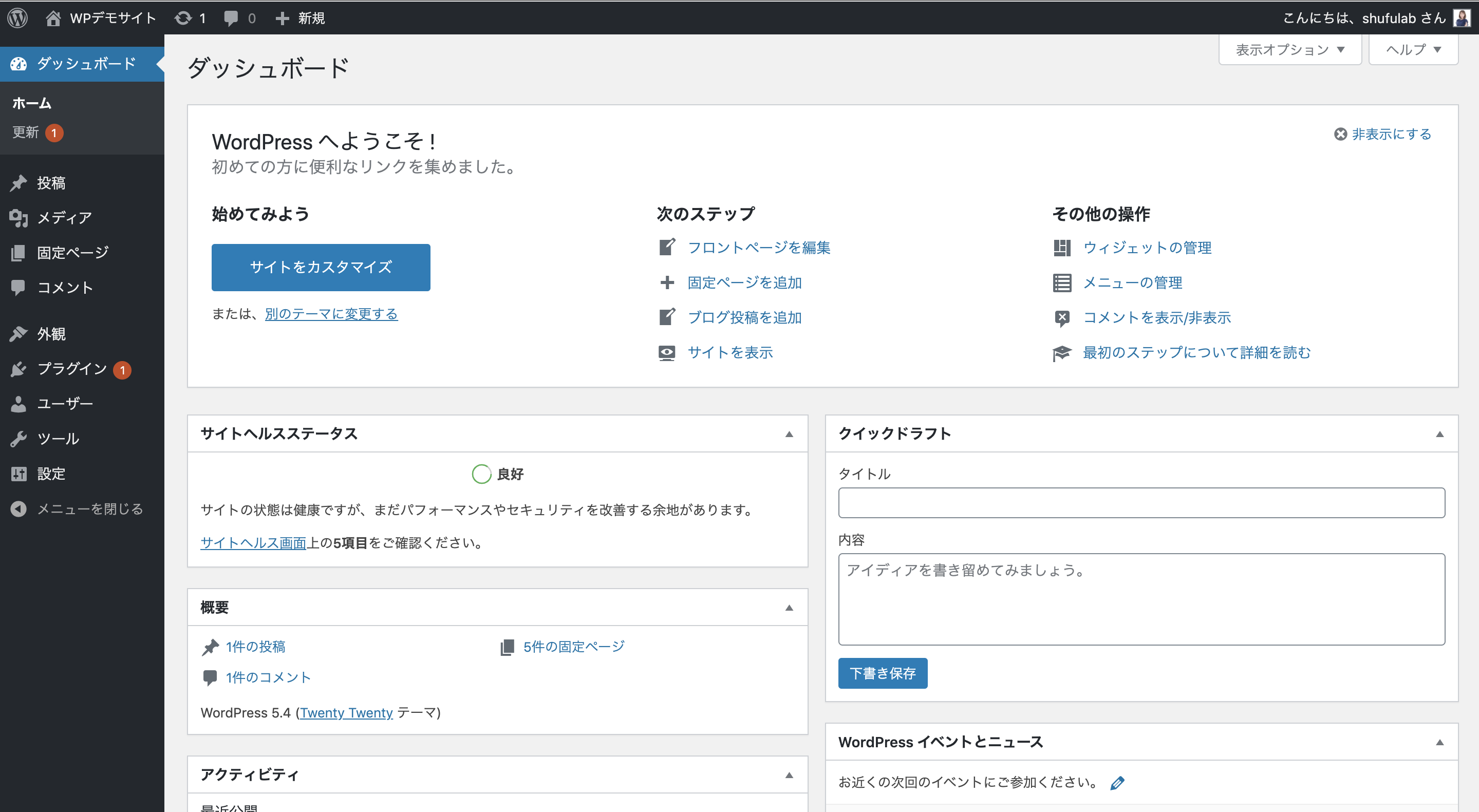
いかがでしたでしょうか?
これまでは、調べながらやると軽く1時間以上かかっていた作業が、たったの3分で全部できちゃうなんて、ほんとエックスサーバー、すごすぎる!(反映までに2時間かかるのは仕方ない)
では早速、好きなテーマを入れて、デザインを変更しましょう!